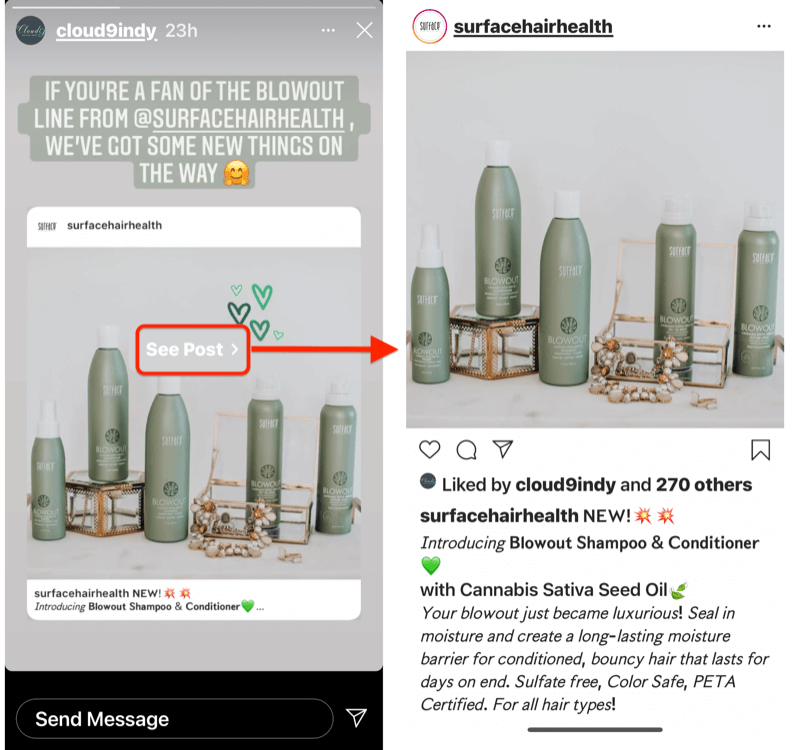Последњи пут ажурирано
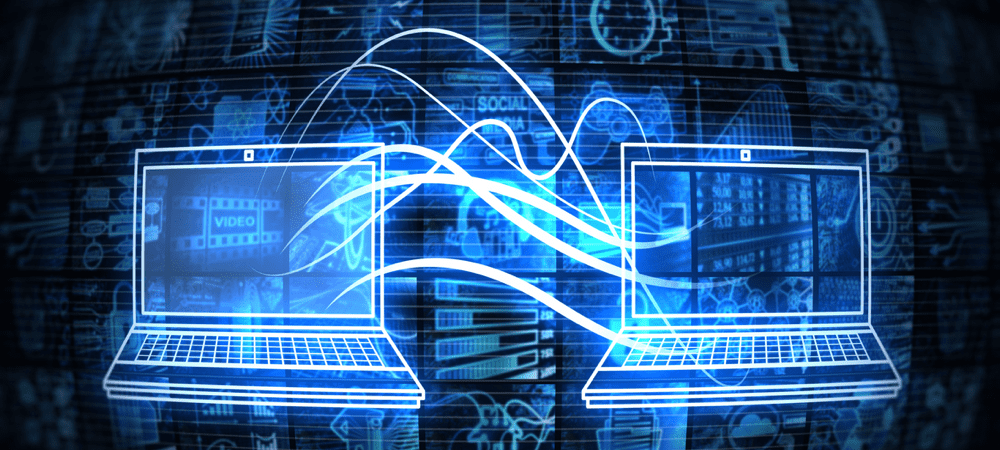
За сигуран пренос датотека између локалних и удаљених Линук уређаја, једна од најбољих опција је СЦП. Ево како да користите СЦП на Линук-у.
Данас постоји много начина за пренос датотека помоћу услуга у облаку. Упркос томе, најсигурнији начин да то урадите није коришћење Дропбок-а, Гоогле диска или било чега сличног.
ако ти желе врхунску сигурност када премештате датотеке са рачунара на рачунар, мораћете да знате како да СЦП у Линуку. Ево како.
Основе иза безбедне копије (СЦП)
Сигурна копија, или сцп, је Линук команда која се користи за безбедно копирање датотека између сервера. Он шифрује те датотеке, тако да нико ко њушка ваш мрежни саобраћај не може да их пресретне и прочита. СЦП је уграђен у Сецуре Схелл (ССХ) протокол, који обично користи најјачу доступну енкрипцију.
СЦП је годинама био изузетно популаран. Једноставан је за коришћење, веома безбедан и долази унапред инсталиран на већини инсталација Линук сервера. Неке десктоп дистрибуције, као што је Убунту, можда га неће подразумевано инсталирати.
Корисници Виндовса, не бојте се, јер постоје одлични СЦП клијенти лако (и слободно) доступно за вас.
Припрема за коришћење СЦП-а на Линук-у
Пре него што наставите даље, проверите да ли је ССХ сервер инсталиран на вашем Линук серверу. Ако није, мораћете да га инсталирате. Под Убунту-ом можете инсталирати ОпенССХ сервер Користећи погодан.
- Отвори Терминал на вашем Линук серверу.
- Издајте команду судо апт упдате да бисте били сигурни да имате најновије изворе доступне за инсталацију.
- Затим инсталирајте опенссх користећи команду судо апт инсталл опенссх-сервер.
Уверите се да било који рачунар који желите да користите сцп на има инсталиран ССХ сервер.
Како СЦП у Линуку
Можете користити сцп да копирате датотеке са ваше локалне машине на удаљену, са удаљеног сервера на ваш локални рачунар или са једног удаљеног сервера на други. Могуће је чак и копирати цео директоријум користећи један сцп команда. И датотеке и ваша лозинка су шифровани, тако да не морате да бринете да ће неко ко њуши ваш саобраћај добити нешто осетљиво.
Основна сцп синтакса команде је следећа:
сцп [ОПЦИЈА] [корисник@]СРЦ_ХОСТ:]датотека1 [корисник@]ДЕСТ_ХОСТ:]датотека2. - ОПЦИЈА – сцп опције као што су шифра за коришћење, ссх конфигурација, ссх порт, ограничење, рекурзивна копија и тако даље.
- [усер@]СРЦ_ХОСТ: датотека1 – Изворни фајл који се копира.
- [усер@]ДЕСТ_ХОСТ:]датотека2 – Одредиште за копирање датотеке.
Неке од опција које можете користити укључују:
- -П – Одређује ССХ порт удаљеног хоста.
- -п – Чува време измене датотеке и приступа.
- -к – Ова опција ће потиснути мерач напретка и поруке без грешке.
- -Ц – Ако укључите овај параметар, он се намеће сцп да компримујете податке који се шаљу на одредиште.
- -р – Ово говори сцп да рекурзивно копирате директоријуме.
Будите веома опрезни када копирате датотеке које деле исто име и локацију на оба система. Тхе сцп команда је прилично неумољива и пребрисаће датотеке без икаквог упозорења.
Једноставан СЦП трансфер између два рачунара
Рецимо да имам датотеку под називом резиме.пдф на мом локалном рачунару и желим да га копирам на мој Линук сервер. Да бих то урадио, отворићу Терминал или било коју другу апликацију на командној линији и промените се у директоријум где сам претходно сачувао датотеку. Можете чак користити и Линук ГУИ менаџер датотека отворите директоријум директно ин Терминал.
Затим ћу покренути следећу команду:
сцп ресуме.пдф јефф@10.10.0.2:/хоме/јефф/доцументс/
Линук ће од мене тражити да унесем лозинку за свој кориснички налог на удаљеном серверу, а затим пренесем своју датотеку.

Приметићете да горње команде нису укључивале име датотеке за удаљени сервер. У овом случају, сцп команда аутоматски користи оригинално име датотеке.
Друга важна ствар коју треба имати на уму је како се позивате на путање датотека користећи сцп. За локални рачунар можете да користите релативну путању, али морате да обезбедите пуну апсолутну путању за удаљени сервер. На пример, релативна путања:
- документи/табеле/буџет.клск
Може изгледати овако користећи апсолутну путању:
- /home/jeff/documents/spreadsheets/budget.xlsx
Урадите још више са СЦП-ом
Као што је напоменуто, чак можете копирати читаве директоријуме користећи један сцп команда. Ево како то изгледа.
сцп -р ~/доцументс/спреадсхеетс јефф@10.10.0.2:/хоме/јефф/доцументс. Под претпоставком да табеле директоријум још увек не постоји на удаљеном серверу, директоријум са мог локалног рачунара, заједно са свим датотекама и директоријумима у њему, биће копиран на /home/jeff/documents/ на серверу. Појавиће се као нови директоријум, табеле, унутар мог документи именик.
С друге стране, ако треба да преузмете датотеку са удаљеног сервера на ваш локални рачунар, можете издати наредбу попут ове:
сцп јефф@10.10.0.2:/хоме/јефф/доцументс/ресуме.пдф ~/доцументс. Ако треба да копирате датотеке између два удаљена сервера, то можете учинити помоћу сцп. Уместо да наведете локални извор или одредиште, унећете и извор и одредиште као удаљене сервере.
сцп јефф@10.10.0.2:/хоме/јефф/доцументс/ресуме.пдф боннер@10.10.0.5:/хоме/боннер/доцументс. У том случају, од вас ће бити затражено да унесете лозинке за оба удаљена налога. Иако сте можда издали команду са своје локалне радне површине, подаци ће се пренети директно са једног удаљеног хоста на други. Ако желите да се подаци руте кроз машину на којој сте издали команду, користите -3 опција:
сцп -3 јефф@10.10.0.2:/хоме/јефф/доцументс/ресуме.пдф боннер@10.10.0.5:/хоме/боннер/доцументс. Потпуно укључивање ССХ и СЦП у ваш радни ток
Требало би то да схватите ссх и сцп могу бити веома моћни алати, сада када видите како да СЦП у Линуку. Постоји много више команди које су способне да превазиђу оно што је овде покривено, укључујући коришћење аутентификације засноване на ССХ кључу за повезивање са вашим Линук серверима без уношења лозинке.
Ако се редовно повезујете на исте сервере, можете такође размислити о креирању конфигурационе датотеке за чување различитих ССХ опција за сваку удаљену машину на коју се повезујете. Ово може укључивати све од удаљену ИП адресу на права корисничка имена, па чак и опције командне линије које се обично користе.
Како да обришете Гоогле Цхроме кеш, колачиће и историју прегледања
Цхроме одлично чува вашу историју прегледања, кеш меморију и колачиће како би оптимизовао перформансе прегледача на мрежи. Њено је како да...